どうも秋山です。
リメンバー・ミーを観ました。言うまでもないけど、すごすぎますね。レバーとハイボールでクールダウンしないと帰れません。
では、Mayaの学習を始めましょう!
後で他の人に教えるつもりで学習を進めていくと効果的ですよ。
前回の続きです。今回は、テーブルを作ろうと思います。こんな感じになりますね。
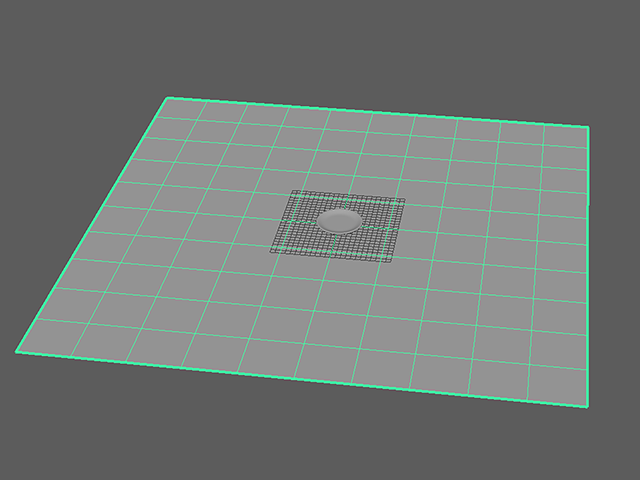
プロジェクトディレクトリーをセットする
File→Set Projectを実行して、macaron_projectにセットしてください。
dish_01.mbを開いてください。必ず、File→Open Sceneを実行して、開いてくださいね。
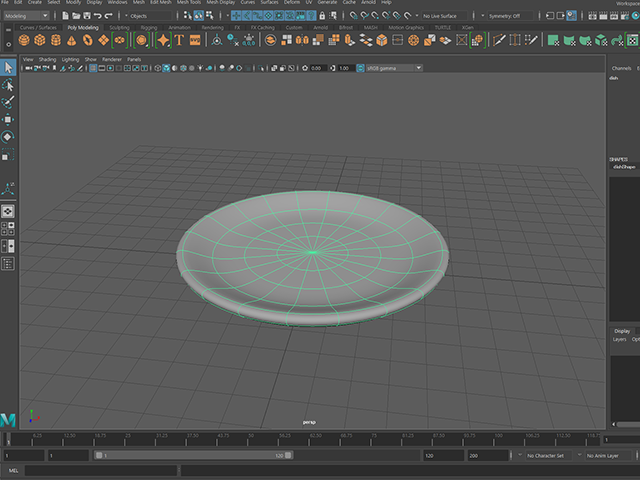
テーブルを作る
テーブルを作ろうと思います。
dishは、そのまま置いておいていいです。
4キーを押して、ワイヤーフレーム表示にしてください。
Create→Polygon Primitives→Planeを実行して、ポリゴンのプレーンを作成してください。(pPlane1)
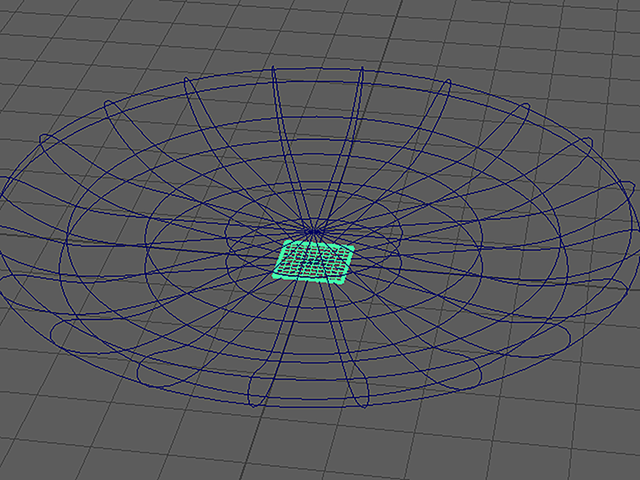
Channel Boxで、tableにリネームしてください。

Channel Boxで、ScaleXとZを100倍に拡大してください。
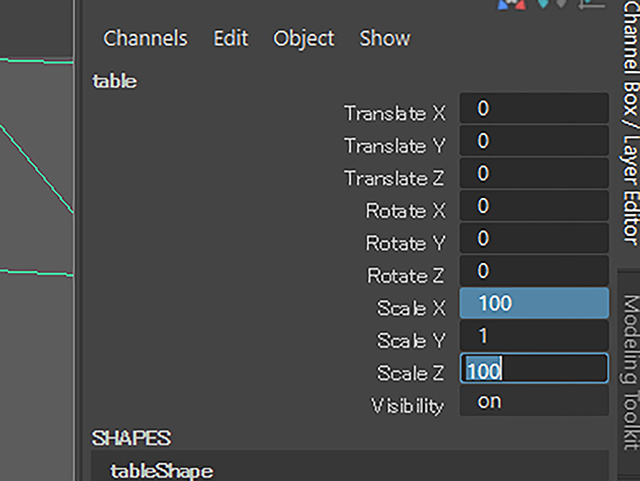
tableが100倍に拡大されました。
5キーを押して、シェーディング表示にしてください。
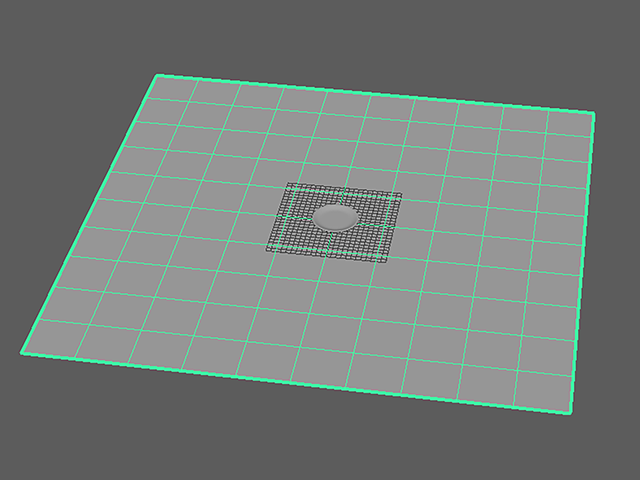
スペースバーを押して、Hotboxを表示してください。
中央のMayaの部分でLMB(左マウスボタン)を押して、Front Viewに切り替えてください。
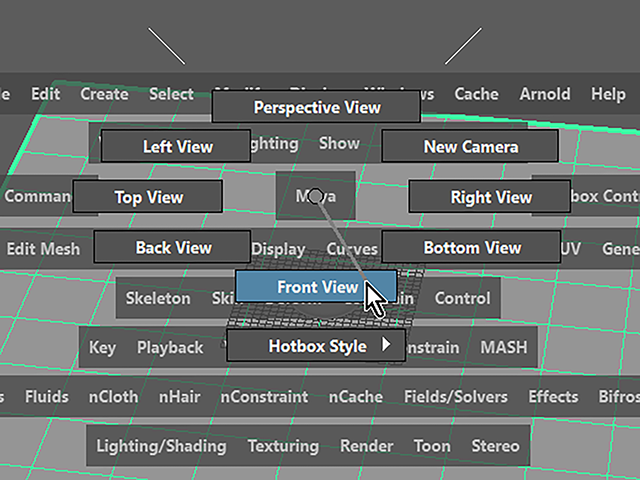
もし、dishがtableに埋まっている場合は、dishを上に移動してtable上にあるように配置してください。
もし、浮かんでしまっている場合は、下に移動してください。
dishとtableが見にくい場合は、4キーを押して、ワイヤーフレーム表示にしてください。
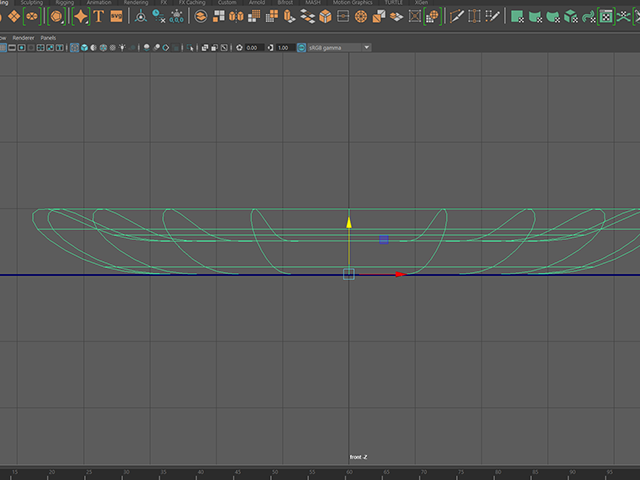
スペースバーを押して、Hotboxを表示してください。
中央のMayaの部分でLMB(左マウスボタン)を押して、Perspective Viewに切り替えてください。

tableを選択してください。
Modify→Freeze Transformationsを実行してください。
Channel Boxの数値をリセットすることができました。

Altキー+Shiftキー+Dキーを押してください。
Channel BoxのINPUT欄に表示されていたヒストリーが、無くなっていることを確認してください。
ヒストリーを削除することができました。

テーブルの足や厚みは作品の中では見えないので、作らないのです。
これで、テーブルのモデリングが完成しました。
板ポリゴン出しただけかよっ! ですって? そのとおりっすね(笑)
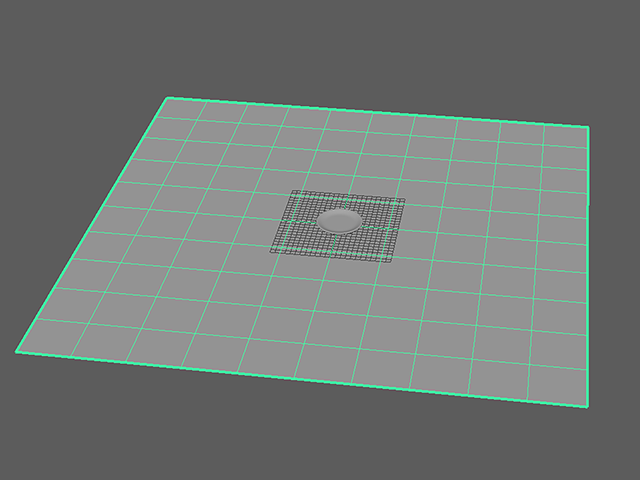
シーンデータを保存する
File→Save Scene Asを実行してください。
File name欄にdish_and_table_01と入力して、保存してください。

静止画作品制作「マカロンとお皿」③ テーブルを作る まとめ
プロジェクトディレクトリーをmacaron_projectにセットしました。
ポリゴンのプレーンを拡大して、テーブルをモデリングしました。
Modify→Freeze Transformationsを実行して、Channel Boxの数値をリセットしました。
Altキー+Shiftキー+Dキーを押して、ヒストリーを削除しました。
dish_and_table_01.mbというファイルネームで保存しました。
この章で学んだことを、他の人に教えることができますか?教えることができるなら大丈夫です。もし、そうでない場合は、もう一度復習しておいてくださいね。
今回はここまでです。
よくがんばりました。
もし、もっとまとめて学習を進めたいという人は、ご相談ください。家庭教師や事務所での研修も受け付けておりますよ。